Vue使用笔记4--Vue事件、过渡和制作index页面
更新日期:
最近在学习使用Vue作为前端的框架,《Vue使用笔记》系列用于记录过程中的一些使用和解决方法。
本文简单介绍vue的过渡效果,以及记录制作首页的过程。
Vue事件
方法处理器
- 可以用v-on指令监听DOM事件
- 类似于内联表达式,事件处理器限制为一个语句
- 当一个ViewModel被销毁时,所有的事件处理器都会自动被删除
- 有时也需要在内联语句处理器中访问原生DOM事件,可以用特殊变量$event把它传入方法
1 | <button v-on:click="say('hello!', $event)">Submit</button> |
事件修饰符
Vue封装了常用的事件处理:
- .prevent: event.preventDefault()
- .stop: event.stopPropagation()
按键修饰符
在监听键盘事件时,我们经常需要检测keyCode。
1 | <input v-on:keyup.13="submit"> |
Vue过渡
通过Vue.js的过渡系统,可以在元素从DOM中插入或移除时自动应用过渡效果。
Vue.js会在适当的时机为你触发CSS过渡或动画,你也可以提供相应的JavaScript钩子函数在过渡过程中执行自定义的DOM操作。
使用过渡
在目标元素上使用transition特性。transition 特性可以与下面资源一起用:
- v-if
- v-show
- v-for(只在插入和删除时触发,使用vue-animated-list插件)
- 动态组件(is和切换组件)
- 在组件的根节点上,并且被Vue实例DOM方法(如 vm.$appendTo(el))触发
当插入或删除带有过渡的元素时,Vue 将:
- 尝试查找JavaScript过渡钩子对象——通过Vue.transition(id, hooks)或transitions选项注册,将在过渡的不同阶段调用相应的钩子。
- 自动嗅探目标元素是否有CSS过渡或动画,并在合适时添加/删除CSS类名。
- 如果没有找到JavaScript钩子并且也没有检测到CSS过渡/动画,DOM操作(插入/删除)在下一帧中立即执行。
CSS过渡
- 过渡的CSS类名
- .name-transition: 始终保留在元素上
- .name-enter: 定义进入过渡的开始状态。只应用一帧然后立即删除
- .name-leave: 定义离开过渡的结束状态。在离开过渡开始时生效,在它结束后删除
当然配合css3的帧动画效果会更好。
我们这里的菜单展开/收起用的CSS过渡。
- 在目标元素上使用transition特性
1 | <li v-for="item in menu.menus" v-show="menu.show" transition="staggered">{{ item.text }}</li> |
- 为.staggered-transition,.staggered-enter和.staggered-leave添加CSS规则:
1 | .staggered-transition { |
JavaScript过渡
可以只使用JavaScript钩子,不用定义任何CSS规则。
当只使用JavaScript过渡时,enter和leave钩子需要调用done回调,否则它们将被同步调用,过渡将立即结束。1
2
3
4
5
6
7
8
9
10
11
12
13
14
15
16
17
18
19
20Vue.transition('fade', {
css: false, // Vue.js将跳过CSS检测
enter: function (el, done) {
// 元素已被插入 DOM
// 在动画结束后调用 done
$(el)
.css('opacity', 0)
.animate({ opacity: 1 }, 1000, done)
},
enterCancelled: function (el) {
$(el).stop()
},
leave: function (el, done) {
// 与 enter 相同
$(el).animate({ opacity: 0 }, 1000, done)
},
leaveCancelled: function (el) {
$(el).stop()
}
})
然后用在transition特性中。
渐近过渡
transition与v-for一起用时可以创建渐近过渡。
- 给过渡元素添加一个特性stagger,enter-stagger或 eave-stagger
1 | <!--每个过渡项目增加100ms延时--> |
- 提供一个钩子stagger, enter-stagger或leave-stagger,以更好的控制
1 | Vue.transition('stagger', { |
制作index页面
页面结构如下: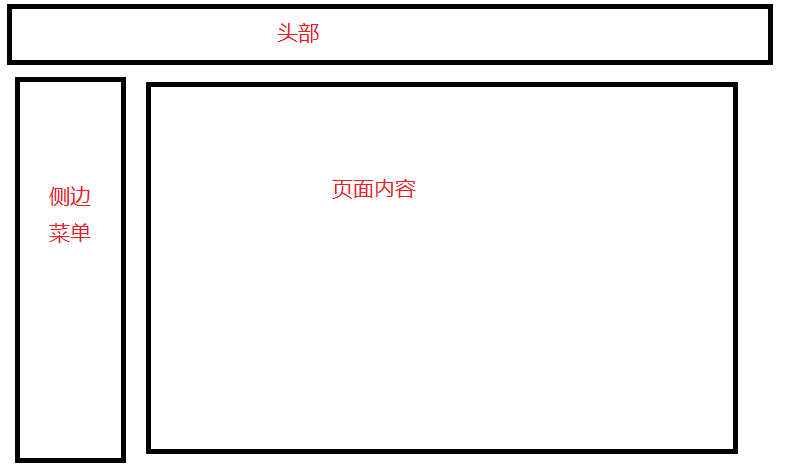
添加模板
这里使用了上一节创建的头部组件,在component属性中引入。1
2
3
4
5
6
7
8
9
10
11
12
13
14
15
16
17
18
19
20
21
22
23
24
25
26
27
28
29
30
31
32
33<template>
<div is="my-header" current="index"></div><!--使用is绑定组件,current传入prop数据-->
<div class="container-fluid row">
<aside class="col-md-2 col-md-offset-1" id="according">
<div class="panel-group" id="accordion" role="tablist" aria-multiselectable="true">
<div class="panel panel-default list-group" v-for="menu in asidemenus">
<div class="panel-heading" role="tab">
<ul class="panel-title ">
<li data-toggle="collapse" v-on:click="toggleContent($index)">
{{ menu.title }}
</li>
</ul>
</div>
<div class="panel-collapse collapse in">
<ul class="list-group">
<li v-for="item in menu.menus" v-show="menu.show" transition="staggered" class="list-group-item" role="button" v-on:click.stop="changeLoading(item.click)">{{ item.text }}</li>
</ul>
</div>
</div>
</div>
</aside>
<article class="col-md-7">
<section class="index-content">
<p v-show="loading === 'init' || loading === 'name'">昵称:被删</p>
<p v-show="loading === 'init' || loading === 'email'">邮箱:wangbeishan@163.com</p>
<p v-show="loading === 'init' || loading === 'github'">github: <a href="https://github.com/godbasin">github.com/godbasin</a></p>
<div v-show="loading === 'sethead'">这里是修改头像页面</div>
<div v-show="loading === 'setinfo'">这里是修改资料页面</div>
<div v-show="loading === 'other'">这里是其他页面</div>
</section>
</article>
</div>
</template>
添加Vue组件
1 | <script> |
添加样式
样式包括一些组件的样式,还有过渡css样式,这里就不列出来了。
结束语
这里我们没有用到bootstrap中的组件,毕竟用Vue过渡很简单的呢。不得不说,Vue的动画过渡做的真的不错,事件的封装也做的很方便呢。
此处查看项目代码
此处查看页面效果

码生艰难,写文不易,给我家猪囤点猫粮了喵~
查看Github有更多内容噢:https://github.com/godbasin
更欢迎来被删的前端游乐场边撸猫边学前端噢
如果你想要关注日常生活中的我,欢迎关注“牧羊的猪”公众号噢
